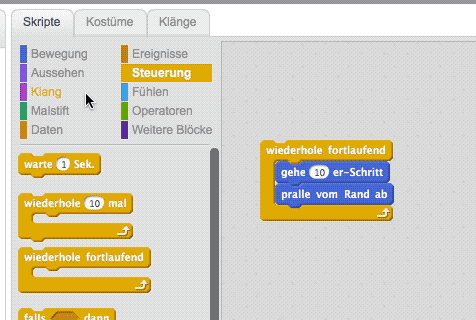Lernpfad:Einführung in Scratch/5: Unterschied zwischen den Versionen
Jneug (Diskussion | Beiträge) Keine Bearbeitungszusammenfassung |
Jneug (Diskussion | Beiträge) Keine Bearbeitungszusammenfassung |
||
| Zeile 13: | Zeile 13: | ||
Klicke danach auf den fertigen Blockstapel, um ihn auszuprobieren. | Klicke danach auf den fertigen Blockstapel, um ihn auszuprobieren. | ||
Mit dem Stopp-Symbol (rotes Achteck am oberen Bildrand) hältst du die Bewegung wieder an. Wenn Du den Ball in einem bestimmten Winkel vom Rand abprallen lassen willst, setze einen<sb>setze Richtung auf (90 v)</sb> Befehl auf den Blockstapel und einen Wert für den Winkel ein (z.B. 75). Als nächstes klickst Du auf die Kategorie '''Ereignisse''' und ziehst einen <sb>Wenn die grüne Flagge angeklickt</sb> Befehl über die anderen Befehle des Blocks im Skriptbereich. | |||
[[Datei:Pong BallAbprallen.gif|center]] | |||
Immer wenn Du nun die grüne Flagge (Bildrand oben) drückst, beginnt Dein Skript. | |||
Version vom 26. April 2018, 19:43 Uhr
Den Ball abprallen lassen
Damit der Ball vom Rand abprallt, ergänzt du dein Programm um einen pralle vom rand ab Block aus der Kategorie Bewegung. Klicke dann auf die Kategorie Steuerung und füge einen wiederhole fortlaufend :: stack Befehl so ein, dass die beiden bisherigen Befehle von ihm umschlossen werden:
wiederhole fortlaufend gehe (10) er-Schritt pralle vom Rand ab end
Klicke danach auf den fertigen Blockstapel, um ihn auszuprobieren.
Mit dem Stopp-Symbol (rotes Achteck am oberen Bildrand) hältst du die Bewegung wieder an. Wenn Du den Ball in einem bestimmten Winkel vom Rand abprallen lassen willst, setze einensetze Richtung auf (90 v) Befehl auf den Blockstapel und einen Wert für den Winkel ein (z.B. 75). Als nächstes klickst Du auf die Kategorie Ereignisse und ziehst einen Wenn die grüne Flagge angeklickt Befehl über die anderen Befehle des Blocks im Skriptbereich.
Immer wenn Du nun die grüne Flagge (Bildrand oben) drückst, beginnt Dein Skript.